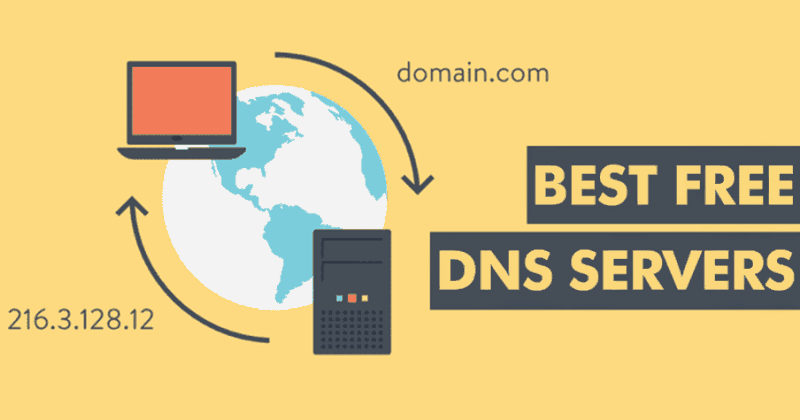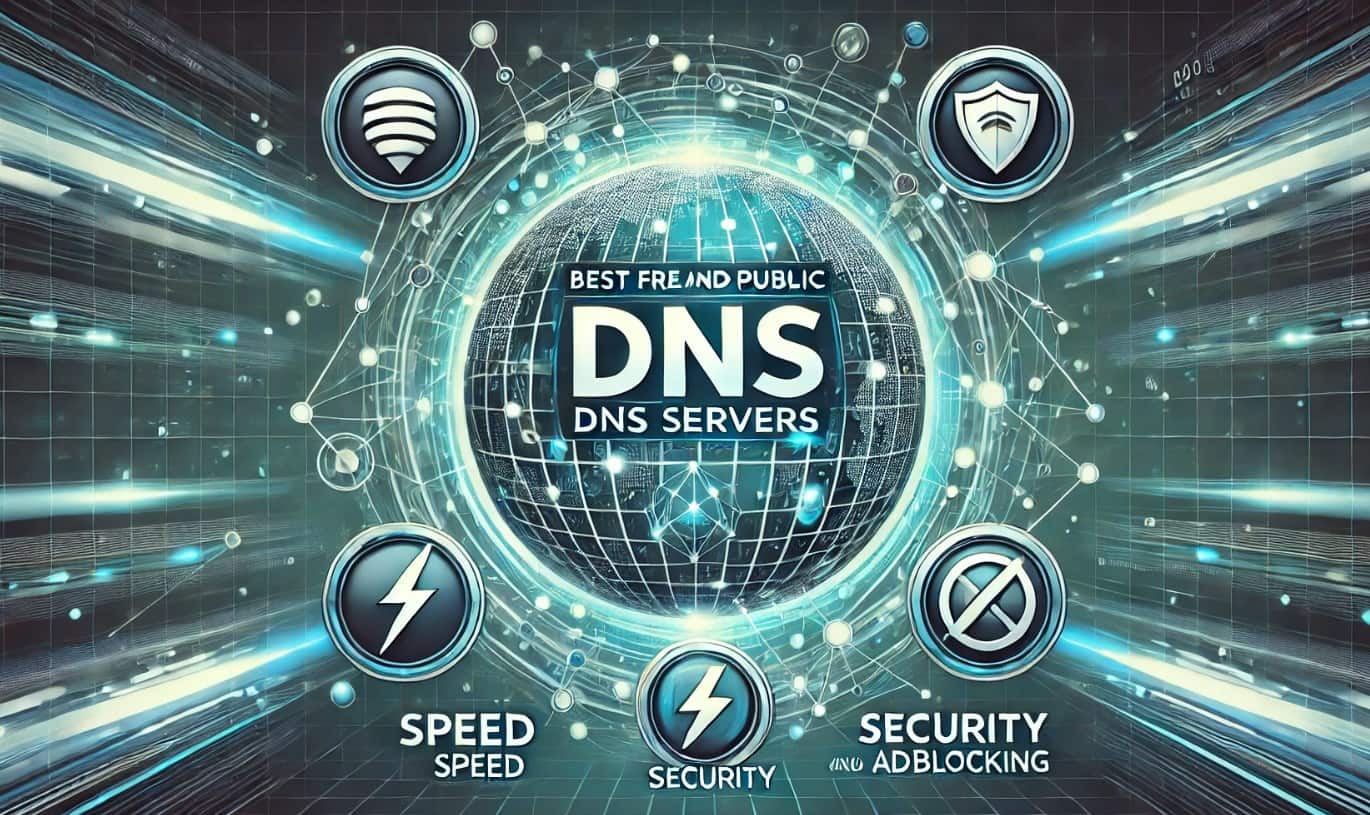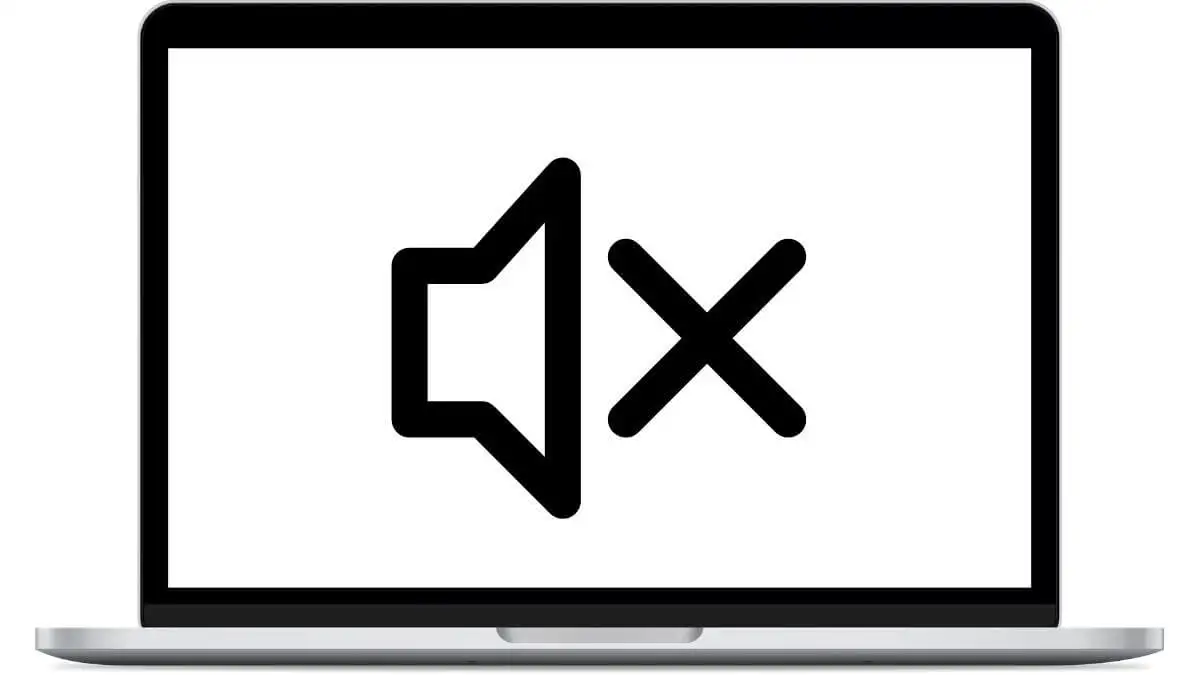Κατά τον έλεγχο του θεατή συμβάντων, σκοντάφτηκαμεΑναγνωριστικό συμβάντος 1014που λέειΗ απόκτηση της άδειας χρήστη απέτυχε.Μπορείτε να συναντήσετε αυτό το σφάλμα υπό διάφορες συνθήκες, όπως η αποτυχία της ανάπτυξης της Microsoft 365, η ενεργοποίηση ενός νέου υπολογιστή των Windows και πολλά άλλα. Σε αυτήν την ανάρτηση, θα συζητήσουμε λεπτομερώς πώς θα επιλύσουμε αυτό το ζήτημα.
Η απόκτηση της άδειας χρήστη απέτυχε
Πηγή: Ασφάλεια-spp
Αναγνωριστικό συμβάντος: 1014
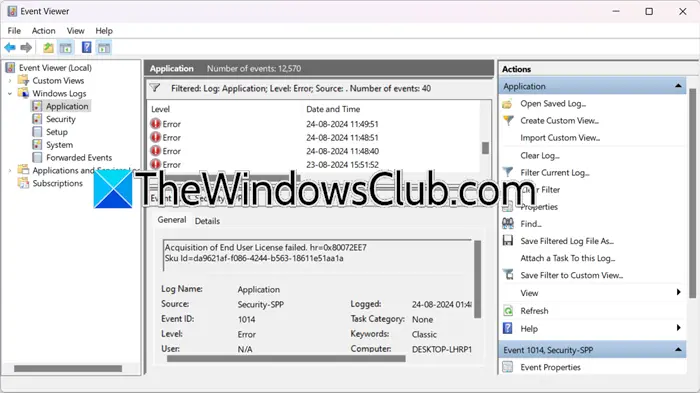
Διορθώστε την απόκτηση της άδειας χρήστη απέτυχε, αναγνωριστικό συμβάντος 1014
Εάν η απόκτηση της άδειας τελικού χρήστη απέτυχε και μπορείτε να δείτε το αναγνωριστικό συμβάντος 1014 στον προβολέα συμβάντων του υπολογιστή σας Windows 11/10, ακολουθήστε τις λύσεις που αναφέρονται παρακάτω.
- Απενεργοποιήστε αυτόματα τις ρυθμίσεις ανίχνευσης
- Βεβαιωθείτε ότι έχετε συνεπή δίκτυο κατά την ενεργοποίηση
- Απενεργοποιήστε το πληρεξούσιο ή το VPN
- Επαναφορά χρονομετρητή ενεργοποίησης
- Ενεργοποιήστε το μηχάνημα των Windows σε υπηρεσίες διαχείρισης κλειδιών (KMS)
- Γραφείο επισκευής ή Microsoft 365
Ας τα συζητήσουμε λεπτομερώς.
1] ΑπενεργοποιήστεΑνιχνεύει αυτόματα τις ρυθμίσεις

Όταν ενεργοποιείτε τοΑνιχνεύει αυτόματα τις ρυθμίσειςΧαρακτηριστικά, ο υπολογιστής σας θα διαμορφώσει αυτόματα τις ρυθμίσεις του δικτύου σας, συμπεριλαμβανομένης της διεύθυνσης IP και της διεύθυνσης διακομιστή DNS. Ωστόσο, δεδομένου ότι το σύστημά σας δεν αποτυγχάνει να αποκτήσει την άδεια, υπάρχει μεγάλη πιθανότητα να μην ανιχνεύσει τις σωστές ρυθμίσεις. Έτσι, θα το απενεργοποιήσουμε και στη συνέχεια θα επαναλάβουμε τη διαμόρφωση του Office ή Microsoft 365. Ακολουθήστε τα βήματα που αναφέρονται παρακάτω για να κάνετε το ίδιο.
- ΑνοιχτόΠίνακας ελέγχου.
- Τώρα, αλλάξτε τοΠροβάλλωναΜεγάλα εικονίδια.
- Στη συνέχεια, μεταβείτε στοΣυνδέσειςκαρτέλα και κάντε κλικ στις ρυθμίσεις LAN.
- Αποσυνδέστε το πλαίσιο ελέγχουΑνιχνεύει αυτόματα τις ρυθμίσεις.
- Κάντε κλικ στο OK.
Μόλις ολοκληρωθεί, μπορείτε να διαμορφώσετε ξανά το Microsoft 365. Ας ελπίσουμε ότι δεν θα συναντήσετε το ίδιο ζήτημα.
2] Βεβαιωθείτε ότι έχετε ένα συνεπές δίκτυο κατά την ενεργοποίηση
Ένας από τους λόγους για τους οποίους αποτυγχάνει η απόκτηση άδειας είναι η ασυνέπεια του δικτύου. Έτσι, πριν προχωρήσετε, πρέπει να ελέγξετε και να βεβαιωθείτε ότι το δίκτυό σας είναι συνεπές, συνιστάται πάντα να χρησιμοποιείτε μια ενσύρματη σύνδεση, αλλά αν δεν μπορείτε, τουλάχιστον να δοκιμάσετε το δίκτυό σας χρησιμοποιώντας έναΠριν προχωρήσετε για την ενεργοποίηση.
3] Απενεργοποιήστε τον πληρεξούσιο ή το VPN
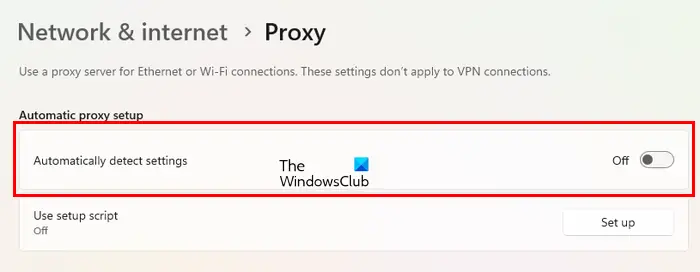
Κατά τη δημιουργία ή την ανάπτυξη της Microsoft 365, πρέπει να απενεργοποιήσετε το δίκτυο πληρεξούσιου ή VPN. Εάν είναι ενεργοποιημένοι και είστε συνδεδεμένοι με ένα δίκτυο πληρεξούσιου, το σύστημά σας θα αναζητήσει το διακομιστή στην περιοχή σας και δεν θα το κάνει. Εάν δεν έχετε διαμορφώσει κανέναν πληρεξούσιο, σας συνιστούμε να ελέγξετε εάν. Για να το κάνετε αυτό, ακολουθήστε τα βήματα που αναφέρονται παρακάτω.
- ΑνοιχτόΡυθμίσειςαπό Win + I.
- Τώρα, πηγαίνετε στοΔίκτυο και Διαδίκτυο> Proxy.
- Τότε απενεργοποιήστεΑνιχνεύει αυτόματα τις ρυθμίσειςαπό τοΑυτόματη ρύθμιση διακομιστή μεσολάβησης.
Μόλις ολοκληρωθεί, επανεκκινήστε τον υπολογιστή σας και, στη συνέχεια, ρυθμίστε την άδειά σας. Ας ελπίσουμε ότι αυτό θα κάνει τη δουλειά για εσάς.
4] Επαναφορά χρονομετρητή ενεργοποίησης
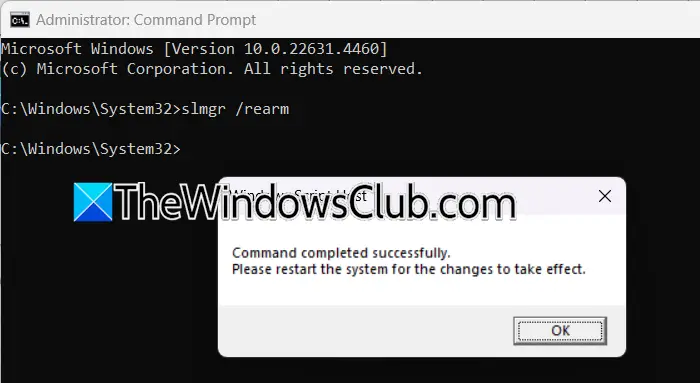
Εάν λάβετε αυτό το ζήτημα κατά την ενεργοποίηση των Windows, υπάρχει μεγάλη πιθανότητα ότι η περίοδος χάριτος έχει λήξει. Έτσι, σε αυτή την περίπτωση, πρέπει να χρησιμοποιήσουμεslmgr /rearmεντολή για επαναφορά του χρονοδιακόπτη ενεργοποίησης.Η εντολή ουσιαστικά επαναφέρει τον χρονομετρητή ενεργοποίησης στην αρχική του κατάσταση, επεκτείνοντας έτσι τη δοκιμαστική περίοδο των παραθύρων. Συνήθως χρησιμοποιείται για την αναβολή της προτροπής ενεργοποίησης κατά τη χρήση μιας δοκιμαστικής έκδοσης λειτουργικού συστήματος. Να το κάνετε αυτό, ανοίξτε τοΠροτροπή εντολώνως διαχειριστής και στη συνέχεια εκτελέστε την ακόλουθη εντολή.
slmgr /rearm
Και στη συνέχεια επανεκκινήστε τον υπολογιστή. Τέλος, ελέγξτε εάν το ζήτημα έχει επιλυθεί.
5] Ενεργοποιήστε το μηχάνημα των Windows σε υπηρεσίες διαχείρισης κλειδιών (KMS)
Οι βασικές υπηρεσίες διαχείρισης (KMS) είναι μια τεχνολογία που χρησιμοποιείται από τη Microsoft για την ενεργοποίηση προϊόντων όπως τα Windows και το Office σε περιβάλλοντα αδειοδότησης όγκου. Δεδομένου ότι η κανονική μέθοδος ενεργοποίησης αποτυγχάνει, πρόκειται να ενεργοποιήσουμε το μηχάνημα σε έναν κεντρικό υπολογιστή Services Management Services (KMS) χρησιμοποιώντας το σωστό πλήκτρο άδειας γενικής έντασης. Για να το κάνετε αυτό, ακολουθήστε τα βήματα που αναφέρονται παρακάτω.
- ΑνοιχτόΠροτροπή εντολώνΩς διαχειριστής αναζητώντας το από το μενού έναρξης.
- Τώρα, τρέξτε
slmgr /ipk <product-key>. - Τότε, τρέξτε
slmgr /ato.
Τέλος, επανεκκινήστε τον υπολογιστή σας και, στη συνέχεια, ελέγξτε εάν το ζήτημα έχει επιλυθεί.
6] Γραφείο επισκευής ή Microsoft 365
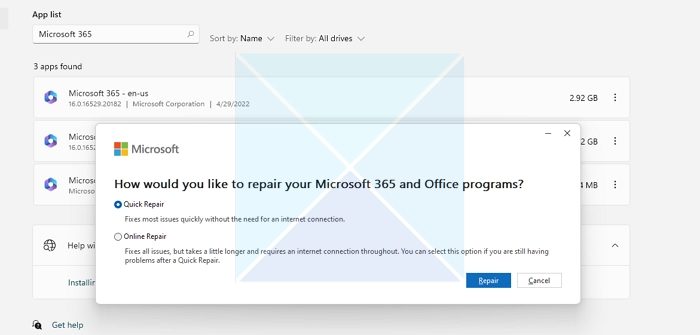
Εάν δεν είστε σε θέσηΚαι έχετε απενεργοποιήσει τον πληρεξούσιο και κάνατε τις άλλες διαμορφώσεις δικτύου που αναφέρθηκαν προηγουμένως, πρέπει. Για να το κάνετε αυτό, ακολουθήστε τα βήματα που αναφέρονται παρακάτω.
- ΑνοιχτόΡυθμίσεις.
- ΠηγαίνωΕφαρμογές> Εγκατάσταση εφαρμογής.
- Αναζήτηση"Microsoft 365"ή"Γραφείο",Κάντε κλικ στις τρεις τελείες και επιλέξτε Τροποποίηση.
- Τώρα, κάντε κλικ στοΓρήγορη επισκευή.
Εάν αυτό δεν λειτουργεί, πηγαίνετεOnline επισκευή.
Ας ελπίσουμε ότι μπορείτε να επιλύσετε το πρόβλημα χρησιμοποιώντας τις λύσεις που αναφέρονται σε αυτήν την ανάρτηση.
Ανάγνωση:
Τι υποδεικνύει το αναγνωριστικό συμβάντος 1014;
Το αναγνωριστικό συμβάντος 1014 συνήθως υποδεικνύει μια αποτυχία απόκτησης άδειας στα Windows. Αυτό το σφάλμα μπορεί να εμφανιστεί όταν τα Windows προσπαθεί να ενεργοποιήσουν ή να επικυρώσουν την άδεια τους, αλλά αποτυγχάνουν. Το μήνυμα "Απόκτηση άδειας χρήστη τελικού χρήστη απέτυχε" υποδηλώνει ότι υπήρχε ένα ζήτημα κατά τη διάρκεια της διαδικασίας ενεργοποίησης, μπορεί είτε να είναι όταν ενεργοποιείται το Microsoft 365 ή το Windows Client ή το OS Server.
Ανάγνωση:
Ποιο είναι το αναγνωριστικό συμβάντος για την αποτυχημένη σύνδεση στο αρχείο καταγραφής συμβάντων των Windows;
είναι για αποτυχημένες προσπάθειες σύνδεσης. Αυτή η εκδήλωση καταγράφεται στον προβολέα συμβάντων των Windows και καταγράφει κάθε αποτυχημένη προσπάθεια σύνδεσης σε έναν τοπικό υπολογιστή. Μπορείτε να ανοίξετε τοΘεατής εκδήλωσηςΜετά από μια αποτυχία απόπειρας σύνδεσης, θα βρείτε αυτό το συμβάν συνδεδεμένο.
Ανάγνωση:.